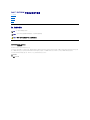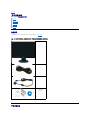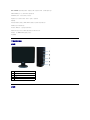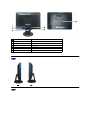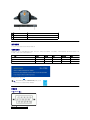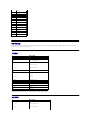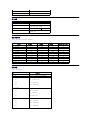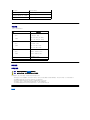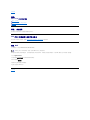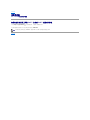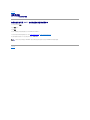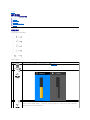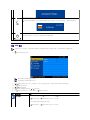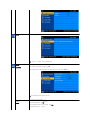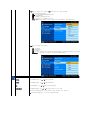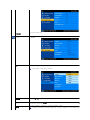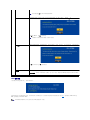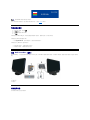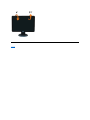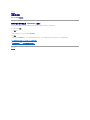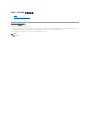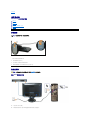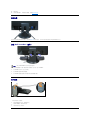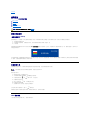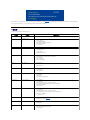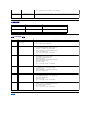Dell S1709WFPは、17インチのワイドスクリーン液晶ディスプレイです。1440 x 900の解像度で、最大1677万色の色を表示することができます。応答速度は8msで、動画やゲームにも最適です。また、チルト機能やVESAマウントに対応しており、設置場所を選びません。
Dell S1709WFPは、在宅勤務や学習に最適なディスプレイです。また、ゲームや動画鑑賞にも最適です。スタイリッシュなデザインで、どんなお部屋にもマッチします。
Dell S1709WFPの主な機能は以下の通りです。
- 17インチのワイドスクリーン液晶ディスプレイ
- 1440 x 900の解像度
- 最大1677万色の色を表示可能
- 応答速度は8ms
- チルト機能付き
- VESAマウント対応
Dell S1709WFPは、17インチのワイドスクリーン液晶ディスプレイです。1440 x 900の解像度で、最大1677万色の色を表示することができます。応答速度は8msで、動画やゲームにも最適です。また、チルト機能やVESAマウントに対応しており、設置場所を選びません。
Dell S1709WFPは、在宅勤務や学習に最適なディスプレイです。また、ゲームや動画鑑賞にも最適です。スタイリッシュなデザインで、どんなお部屋にもマッチします。
Dell S1709WFPの主な機能は以下の通りです。
- 17インチのワイドスクリーン液晶ディスプレイ
- 1440 x 900の解像度
- 最大1677万色の色を表示可能
- 応答速度は8ms
- チルト機能付き
- VESAマウント対応

Dell™S1709W 平板显示器用户指南
关于本显示器
设置显示器
操作显示器
故障排除
附录
注、注意和警告
本文档中的信息会随时变更,恕不另行通知。
©2008DellInc.保留所有权利。
未经 Dell Inc. 书面许可,严禁以任何形式复制本文档之内容。
本文中使用商标: Dell 和 DELL 标记 是 Dell Inc 的商标;Microsoft, Windows 是 Microsoft Corporation 在美国和/或其它国家/地区的注册商标;Adobe 是 Adobe Systems Incorporated 在某些地区注册的
商标。ENERGY STAR(能源之星)是美国环保署 (Environmental Protection Agency) 的注册商标。作为 ENERGY STAR 合作伙伴,Dell Inc.认定本产品符合 ENERGY STAR 能效方面的标准。
本文中用到其它商标和品牌名称均属其各自拥有人所有。Dell Inc. 对于自己之外的商标和品牌名称没有任何专有利益。
型号 S1709Wc
2008年5月 Rev. A00
注:“注”表示可以帮助您更好使用显
示器的重要信息。
注意:“注意”表示可能会造成硬件损坏和数据丢失,并告诉您如何避免该问题
。
警告:“警告”表示可能会造成财产损失、人身伤害或死亡。

Dell™S1709W 平板显示器配备有源矩阵、薄膜晶体管 (TFT)、液晶显示器 (LCD)。 显示器的功能特点包括:
■ Dell S1709W 配备 17 英寸 (431.8 mm) 可视区域显示器。
■ 1440x900 分辨率,以及对低分辨率的完全屏幕支持。
■ 宽视角可以让用户坐着或站立着观看,或者在从一边移到另一边观看观看。
■ 倾斜功能。
■ 活动式底座和视频电子标准协会 (VESA) 100mm 安装槽孔可以让您实现灵活的安装解决方案。
■ 即插即用功能(如果您的系统支持)。
■ 屏幕显示 (OSD) 调整,可方便地进行设置和屏幕优化。
■ 软件和文档光盘包括了信息文件 (INF)、图像色彩匹配文件 (ICM) 和产品文档。
■ 节能特点,符合 ENERGY STAR®(能源之星)规范。
■ 防盗锁插槽
了解部件和控制
前视图
后视图
1.
OSD 菜单按钮
2.
亮度和对比度/向上按钮
3.
自动调整/向下按钮
4.
确认按钮
5.
开机/关机按钮(带 LED 指示灯)

侧视图
底视图
标
签
说明
用途
1
序列号条码标签
联系 Dell 寻求技术支持。
2
防盗锁插槽
防止显示器被盗。
3
线缆管理插槽
通过使线缆放入插槽,使其排列有条不紊。
4
认证标签
列出了认证准许。
5
Dell Soundbar 安装架
安装 Dell Soundbar 选件。
6
VESA 安装槽孔(100mm,所装底板的背后)
安装显示器。
左侧
右侧

显示器规格
以下各节介绍不同的电源管理模式以及显示器不同接口的针脚分配。
电源管理模式
如果您的计算机上安装了符合 VESA DPM 标准的显卡或软件,则在不使用时,显示器会自动进入低能耗模式。 也就是
节能模式
。 如果计算机检测到键盘、鼠标或其它输入设备的输入,则显
示器
复正常操作。下表显示了这项自动节能功能的能耗和信号:
只有在
正常操作
模式时,OSD 才能工作。 在停用模式中按下除电源按钮之外的任何 按钮时,以下信息会显示:
激活计算机和显示器,以进入到 OSD。
针脚分配
15 针 D-Sub 接口
标
签
说明
用途
1
交流电源接口
连接显示器电源线。
2
VGA 接口
使用 VGA 线将计算机连接到显示器。
VESA 模式
水平同步
垂直同步
视频
电源指示灯
能耗
正常操作
使用中
使用中
使用中
白色
34 W(最大)
停用模式
停用中
停用中
空白
琥珀色
不到 2 W
关闭
-
-
-
关
不到 1 W
注: Dell S1709W 平板显示器符合 ENERGY STAR®(能源之星)规
范。
只有从显示器上拔下主电缆才能在关机模式下取得零能耗。
针脚号码
15 针侧信号线的显示器侧

即插即用功能
您可以在兼容即插即用的系统中安装本显示器。 本显示器会自动使用显示数据通道 (DDC) 协议为计算机提供其扩展显示标识数据 (EDID),以便系统可以自行配置,并优化显示器设
置。 大多
器安装是自动的。 如果需要,您可以选择不同的设置。
1
视频-红色
2
视频-绿色
3
视频-蓝色
4
GND
5
自检
6
GND-R
7
GND-G
8
GND-B
9
DDC +5V
10
GND 同步
11
GND
12
DDC 数据
13
水平同步
14
垂直同步
15
DDC 时钟
平板规格
*Dell S1709W 平板显示器色域(典型)基于 CIE 1976 (65%) 和 CIE1931 (60%) 测试标准。
分辨率规格
型号
Dell S1709W 平板显示器
屏幕类型
有源矩阵 - TFT LCD
屏幕尺寸
17 英寸
(17 英寸宽可视画面大小)
预置显示区域:
l 水平
l 垂直
367.2mm(14.5 英寸)
229.5mm(9.04 英寸)
像素点距
0.255mm
视角:
l 水平
l 垂直
160°典型
150°典型
明亮度输出
250 CD/m 2(典型)
对比度
600:1(典型)
面板薄膜
抗炫光
背光
CCFL edgelight 系统
响应时间
8ms 典型
色域
60% 典型*
型号
Dell S1709W 平板显示器
扫描范围
l 水平
l 垂直
30 kHz 至 83 kHz(自动)
56 Hz 至 75 Hz(自动)

电气规格
最佳预置分辨率
1440 x 900,60 Hz
最高预置分辨率
1440 x 900,60 Hz
型号
Dell S1709W 平板显示器
视频输入信号
模拟 RGB: 0.7 V +/-5%,75 ohm 输入阻抗
同步输入信号
单独的水平和垂直同步,不分极性 (polarity-free) 的
TTL 级别,SOG(绿色复合 SYNC)
交流输入电压/频率/电流
100 至 240 VAC/50 或 60 Hz + 3 Hz/2.0A(最大)
电涌
120V:30A(最大)
240V:60A(最大)
预置显示模式
下表列出了 Dell 为其图像大小和居中提供保证的预置模式:
显示模式
水平频率(kHz)
垂直频率(Hz)
像素时钟 (MHz)
同步极性(水平/垂直)
VESA, 720 x 400
31.5
70.1
28.3
-/+
VESA, 640 x 480
31.5
59.9
25.2
-/-
VESA, 640 x 480
37.5
75.0
31.5
-/-
VESA, 800 x 600
37.9
60.3
40.0
+/+
VESA, 800 x 600
46.9
75.0
49.5
+/+
VESA, 1024 x 768
48.4
60.0
65.0
-/-
VESA, 1024 x 768
60.0
75.0
78.8
+/+
VESA, 1152 x 864
67.5
75.0
108.0
+/+
VESA, 1280 x 1024
64.0
60.0
108.0
+/+
VESA, 1280 x 1024
80.0
75.0
135.0
+/+
VESA, 1440 x 900
55.9
60.0
106.5
-/+
物理特性
下面列出了显示器的物理特性:
型号
Dell S1709W 平板显示器
接口类型
15 针 D-Sub,蓝色接口;
信号线类型
模拟:分离式、 D-Sub、15 针,随显示器附带
尺寸: (带支架)
l 高度
l 宽度
l 深度
13.52 英寸 (343.10 mm)
16.35 英寸(415.0 mm)
7.13 英寸 (181.03 mm)
尺寸:(不带支架)
l 高度
l 宽度
l 深度
10.75 英寸 (272.8 mm)
16.35 英寸(415 mm)
2.22 英寸(56.35 mm)
支架尺寸:
l 高度
l 宽度
l 深度
10.67 英寸 (270.7 mm)
7.09 英寸 (180.03 mm)
7.09 英寸 (180.03 mm)

维护指引
显示器保养
为取得最佳操作,请在打开显示器包装、清洁和操作处理显示器时遵照下列说明:
l 要清洁防静电屏幕,请用水略微蘸湿一块干净的软布。如果可能,请使用适用于防静电薄膜的专用屏幕清洁棉纸或溶剂。不要使用苯、稀释剂、氨水、研磨剂或压缩空气。
l 使用略微蘸温水的布清洁塑料。避免使用任何可能会在塑料上留下痕迹的清洁剂。
l 如果在打开显示器包装时发现白色粉沫,请用布擦去。在运输显示器过程中会产生白色粉沫。
l 处理显示器时一定要小心,因为深色的塑料可能会刮擦显示器,并在上面留下显眼的刮痕。
l 为使显示器保持最佳图像质量,请使用动态变化的屏幕保护程序,并在不使用显示器时关闭其电源。
返回目录页
重量(含包装)
11.04 磅 (5.02 kg)
重量(含支架和线缆)
8.62 磅 (3.92 kg)
重量(不含支架)
(针对壁挂或 VESA 安装方式,不含线缆)
6.2 磅 (2.82 kg)
支架重量
2.07 磅 (0.94 kg)
环境特性
下表列出了显示器的环境特性:
型号
Dell S1709W 平板显示器
温度
l 操作时
l 非操作时
5°- 35°C(41°- 95°F)
存储时:-20°- 60°C(-4°- 140°F)
运输时: -20°- 60°C(-4°- 140°F)
湿度
l 操作时
l 非操作时
10% to 80%(不冷凝)
存储时: 5% - 90%(不冷凝)
运输时: 5% - 90%(不冷凝)
海拔
l 操作时
l 非操作时
3,657.6 米(12,000 英尺)最大
12,192 米(40,000 英尺)最大
散热
256.08 BTU/小时(最大)
119.5 BTU/小时(典型)
警告: 请在清洁显示器之前先阅读安全说 明 并 遵照执行。
警告: 在清洁显示器之前,先从 电 源 插 座上拔下显示器电源线。

返回目录页
附录
Dell™S1709W平板显示器用户指南
警告: 安全说明
FCC 声明(仅限美国)和其它认证信息
联系 Dell
警告: 安全说明
要了解有关安全说明的信息,请参阅随显示器附带的
安全信息
。
FCC 声明(仅限美国)和其它认证信息
要了解 FCC 声明和其它认证信息,请参阅 www.dell.com/regulatory_compliance 认证信息网站。
联系 Dell
位于美国的客户,请致电 800-WWW-DELL (800-999-3355)
注: 如果不能上网,您可以在购物发票、装箱单、货单或 Dell 产品目录上查找联系信息。
Dell 提供几种在线和电话支持和服务选项。 供货情况视国家/地区和产品而有所差异,在您的地区可能不提供某些服务。 联系 Dell 了解销售、技术信息或客户服务问题:
1. 访问 support.dell.com
2. 在页面底部的选择国家/地区下拉菜单中确认您的国家或地区。
3. 单击页面左侧的联系我们。
4. 根据需要,选择相应的服务或支持链接。
5. 选择您方便的联系 Dell 的方法。
返回目录页

返回目录页
设置显示器
Dell™S1709W 平板显示器用户指南
如果您使用的不是 Dell™台式或便携式计算机或图形卡
1. 点击桌面,然后单击属性。
2. 选择设置选项卡。
3. 选择高级。
4. 从窗口顶部的描述中识别图形控制器供应商(如 NVIDIA, ATI, Intel etc.)。
5. 访问图形卡提供商网站获取更新的驱动程序(例如 http://www.ATI.com 或 http://www.NVIDIA.com)。
6. 为图形适配器安装驱动程序后,再次尝试将分辨率设置为 1440x900。
返回目录页
注: 如果您无法将分辨率设置为 1440x900,请联系计算机的制造商或考虑购买可以支持 1440x900 分辨率的图形适配器。

返回目录页
操作显示器
Dell™S1709W平板显示器用户指南
使用前面板
使用 OSD 菜单
设置最佳分辨率
使用 Dell Soundbar(选件)
使用倾斜功能
使用前面板
使用显示器前面的按钮可以调整图像设置。
下表介绍了前面板按钮:
前面板按钮
说明
A
OSD 菜单/退出
菜单按钮用来打开和退出屏幕显示(OSD),以及从菜单和子菜单中退出。 请参阅使用 OSD 菜单。
B
亮度/对比度
热键
此按钮用来直接访问“亮度/对比度”菜单,或增加所选菜单选项的值。
C
自动调整
此按钮用来激活自动设置/调整,或减少所选菜单选项的值。
自动调整”允许显示器自行调整到进入的视频信号。 使用自动调整之后,您可以通过“图像设置”中的 “像素时钟”和“相位”控制进一步微调显示器。
显示器自动调整到当前输入时,以下对话框会出现在黑屏上:

使用 OSD 菜单
1. 按 按钮打开 OSD 菜单并显示主菜单。
2. 按 Ù 和 Ú 按钮在设置选项之间移动。当您从一个图标移动到另一个图标时,选项名称会被突出显示。请参阅下表查看本显示器全部可用选项的完整列表。
3. 按一下 按钮激活突出显示的选项。
4. 按 Ù 和 Ú 按钮选择想要的参数。
5. 按 激活滑块,然后根据菜单上的指示使用 Ù 和 Ú 按钮进行更改。
6. 按一下 按钮返回到主菜单以选择另一个选项,或者按两下或三下 按钮以退出 OSD 菜单。
D
确认
此按钮用来选择输入源或选择一个 OSD 菜单选项。
注: 如果显示器没有检测到视频信号,则浮动的“Dell 自检功能检查”对话框(黑色背景下)会出现。 根据所选的输入,下面所示对话框会连续滚动
显示。
E
电源按钮和指示灯
使用电源按钮打开和关闭显示器电源。
白色指示灯表示显示器已打开,并且工作正常。 琥珀色指示灯表示显示器处于节能模式。
注: 如果您更改了设置,之后继续到另一个菜单选项或退出 OSD 菜单,显示器会自动保存所做更改。如果您更改了设置,之后等 OSD 菜单消失,所做更改也会保存。
注: Dell S1709W 平板显示器仅支持模拟 (VGA) 输入。
注: 定位和图像设置仅当使用模拟 (VGA) 接口时可用。
图标
菜单和子菜单
说明
亮度/对比度
亮度可以调整背光的明亮度。先调整亮度,如果需要进一步调整,再调整对比度。
按 Ù 按钮可以提高明亮度,按 Ú 按钮可以降低明亮度(最小 0 ~ 最大 100)。
“对比度”调整显示器屏幕的暗度和亮度之间的差异程度。
按 Ù 按钮可以提高对比度,按 Ú 按钮可以降低对比度(最小 0 ~ 最大 100)。

自动调整
尽管计算机会在启动时识别本显示器,但自动调整功能还是可以优化显示器设置以配合特定的设置使用。
注:大多数情况下,自动调整会产生针对所用配置的最佳图
像。
颜色设置:
输入颜色格式
使用“颜色设置”菜单可以设置“输入颜色”格式和模式。
如果显示器使用 VGA 线连接到 PC 或 DVD,选择 RGB。
如果显示器通过 YPbPr 转 VGA 线连接到 DVD,或者 DVD 颜色输出设置不是 RGB,则选择 YPbPr 选项。
注:Dell S1709W 平板显示器仅支持模拟 (VGA) 输入。
模式选择
预置模式
允许您按照输入信号将显示模式设置为图形或视频。
如果您将计算机连接到显示器,选择图形。
如果您将 DVD 播放器、STB 或 VCR 连接到显示器,则选择视频。
允许您将颜色设置设定为其中一个预置模式。

在图形模式中,您可以选择以下其中一个预置模式: 标准、多媒体、游戏、暖色、冷色或自定义 (RGB);
l 标准: 允许您利用平板的本机颜色格式。
l 多媒体: 适合使用计算机观看相片或视频剪辑等媒体应用程序。
l 游戏: 适合在计算机播放游戏。
l 暖色: 适合图像编辑、电影等颜色密集型应用程序。
l 冷色: 适合电子表格、程序、文本编辑器等文本应用程序。
l 自定义 (RGB): 允许您以个位数增量(0 - 100),单独增加或减少三种颜色 (RGB) 的值。它提供 6500K 色的范围。
在视频模式中,您可以选择以下其中一个预置模式:
l 电影: 适合观看电影。
l 运动: 适合播放运动节目。
l 游戏: 适合播放游戏。
l 自然: 适合一般图片、web 或观看电视。 您可以根据自己的喜好调整色度/饱和度。 如果您想要还原默认颜色设置,请选择“颜
色重置
l 重置颜 色 设 置 : 允许您还原默认(厂家)颜色设置。 这项设置也是 sRGB 标准默认颜色空间。
显示设置:
水平位置
垂直位置
锐度
像素时钟和相位
使用显示设置菜单可以调整图像位置和锐度。
允许您调整图像的水平位置。 按 Ù 和 Ú 按钮可以水平移动图像。
允许您调整图像的垂直位置。 按 Ù 和 Ú 按钮可以垂直移动图像。
允许您调整图像的锐度。 使用 Ù 和 Ú 按钮可以在 0~100 间进行调整。
允许您根据喜欢微调显示器。 使用 Ù 和 Ú 按钮可以进行调整(最小:0 ~ 最大: 100).
如果您对使用相位调整后的图像不满意,可以使用“像素时钟”(粗略),然后再使用“相位”(精细)调整。
注:这项功能会改变显示图像的宽度。 使用“水平位置”功能使图像在屏幕居中。

重新显示设置
选择此选项可以还原默认显示设置。
其它设置:
使用其它设置菜单可以调整 OSD 设置,如 OSD 的位置、菜单在屏幕中保持的时间长短,以及 OSD 转到等。
语言
"允许您选择 OSD 菜单语言。 您可以选择: 英语、法语、西班牙语、德语或日语。
注: 更改只会影响 OSD。 并不影响计算机上运行的任何软件。
菜单透明度
允许您通过按 Ù 和 Ú 按钮更改菜单透明度(最小:0 ~ 最大: 100).
菜单定时
只要使用,OSD 就会保持活动状态。 菜单定时允许您调整保持时间,设置最后一次按下按钮之后,OSD 还会保持活动多长时间。 使用
Ù
是从 5 秒到 60 秒(以 5 秒为单位)。
菜单锁定
允许您控制用户对调整的访问。 如果选择“锁定”,则所有按钮(菜单按钮除外)会被锁住。
注: 在 OSD 被锁住时,按菜单按钮会使用户直接进入到 OSD 设置菜单。 选择“解锁”可以解除锁定,允许用户访问和调整所有适
用的

OSD 警告信息
下面一条警告信息可能会出现在屏幕上,表示显示器没有同步。
这表示显示器不能与它从计算机接收的信号同步。信号太高或者太低,显示器无法使用。关于此显示器可以达到的水平和垂直扫描范围,请参见规格。 建议的模式为 1280 X 1024 @
60Hz。建议的模式为 1440 X 900,60Hz。
注: 您也可以通过按住 按钮 15 秒钟来锁定和解锁 OSD。
DCC/CI
显示数据通道/命令接口允许您使用计算机上的应用程序调整显示器参数(亮度、颜色、平衡等)。 通过选择禁用您
可以禁用此功能。 以下警告信息出
选择是禁用 DDC/CI,选择否退出而不做更改。
注: 为获得最佳用户体验和更好的显示器性能,请保持启用此功能。
LCD 调节
帮助减少轻微图像残留现象。 根据图像残留程度,此程序可能需要运行一段时间。 通过选择启用您可以启用此功能。 以下错误信息出现:
选择是开始 LCD 调节,选择否退出而不做更改。
厂家预置
将 OSD 菜单选项还原为厂家预置值。
重置所有设置: 将所有用户可调整的设置,包括颜色、位置、亮度、对比度、菜单透明度和 OSD 保持时间还原为厂家默认值。OSD 语
言不
注: 如果显示器检测不到视频信号,屏幕上将显示浮动的“Dell 自检功能检查”对话框。

有时,屏幕黑屏而不显示警告信息。这也表明显示器与计算机不同步。 请参阅一般问题了解详情。
设置最佳分辨率
1. 用鼠标右键点击桌面,然后选择属性。
2. 选择设置选项卡。
3. 将屏幕分辨率设置成 1440 x 900。
4. 单击确定。
如果您没有看到 1440 x 900 选项,那么您可能需要更新您的图形卡驱动程序。根据您的电脑,完成下面的某个流程。
如果您使用的是 Dell 台式和便携式计算机:
¡ 访问 support.dell.com,输入您的服务标签,下载图形卡的最新驱动程序。
如果您使用的不是 Dell 计算机(便携式或台式):
¡ 访问您电脑的支持站点,下载最新的图形卡驱动程序。
¡ 访问您图形卡的网站,下载最新的图形卡驱动程序。
使用 Dell Soundbar(选件)
Dell Soundbar 是一个可以连接到 Dell 平板显示器的立体声双声道系统。 Soundbar 具有旋钮音量和开/关控制,可以调整整个系统音量,蓝色指示灯指示电源情况,配备两个音频耳机
插孔。
1. 电源/音量控制
2.电源指示灯
3. 耳机接口
使用倾斜功能
您可以倾斜显示器来适合自己的观看需要。
注: Dell S1709W 平板显示器仅支持 VGA 输入。

返回目录页
设置显示器
Dell™S1709W 平板显示器
将显示器分辨率设置为 1440X900(最佳)
要在使用 Microsoft Windows 操作系统时获得最佳显示器性能,请执行以下步骤将显示分辨率设置为 1440 x 900 像素:
1. 点击桌面,然后单击属性。
2. 选择设置选项卡。
3. 按住鼠标左键将滑杆向右移,将屏幕分辨率调整为1440X900。
4. 单击确定。
如果您没有看到 1440X900 选项,那么您可能需要更新您的图形卡驱动程序。 请选择下面最能描述您所使用计算机系统的情况,然后按照提供的说明操作:
1: 如果您使用的是能上网的 Dell™台式或 Dell™便携式计算机。
2: 如果您使用的不是 Dell™台式或便携式计算机或图形卡。
返回目录页
ページが読み込まれています...
ページが読み込まれています...
ページが読み込まれています...
ページが読み込まれています...
ページが読み込まれています...
ページが読み込まれています...
ページが読み込まれています...
-
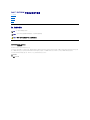 1
1
-
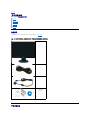 2
2
-
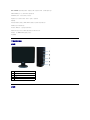 3
3
-
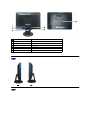 4
4
-
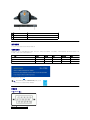 5
5
-
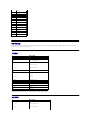 6
6
-
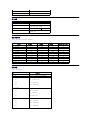 7
7
-
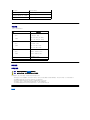 8
8
-
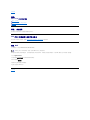 9
9
-
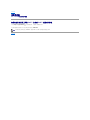 10
10
-
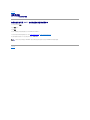 11
11
-
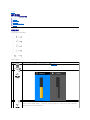 12
12
-
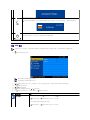 13
13
-
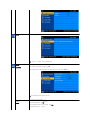 14
14
-
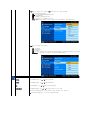 15
15
-
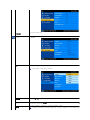 16
16
-
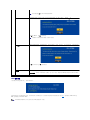 17
17
-
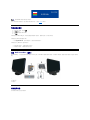 18
18
-
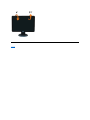 19
19
-
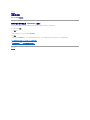 20
20
-
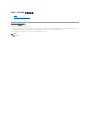 21
21
-
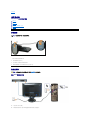 22
22
-
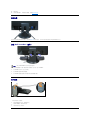 23
23
-
 24
24
-
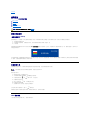 25
25
-
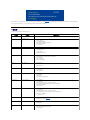 26
26
-
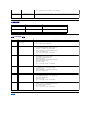 27
27
Dell S1709WFPは、17インチのワイドスクリーン液晶ディスプレイです。1440 x 900の解像度で、最大1677万色の色を表示することができます。応答速度は8msで、動画やゲームにも最適です。また、チルト機能やVESAマウントに対応しており、設置場所を選びません。
Dell S1709WFPは、在宅勤務や学習に最適なディスプレイです。また、ゲームや動画鑑賞にも最適です。スタイリッシュなデザインで、どんなお部屋にもマッチします。
Dell S1709WFPの主な機能は以下の通りです。
- 17インチのワイドスクリーン液晶ディスプレイ
- 1440 x 900の解像度
- 最大1677万色の色を表示可能
- 応答速度は8ms
- チルト機能付き
- VESAマウント対応